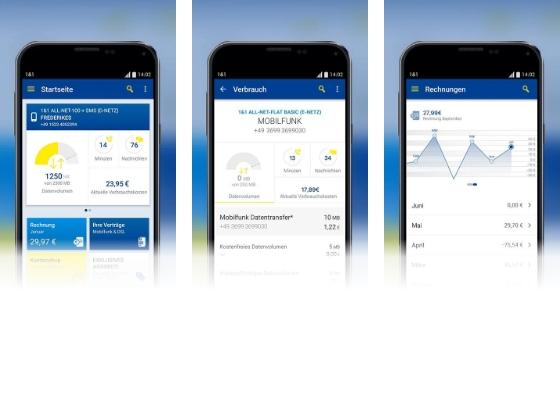Rufumleitung bei Festnetzanschlüssen einrichten oder entfernen
Sie möchten keinen Anruf verpassen? Leiten Sie Anrufe an eine andere Rufnummer weiter.
Die Rufumleitung können Sie im 1&1 Control-Center oder in den Einstellungen Ihres 1&1 Routers einrichten.
Bitte beachten Sie:
Je nach Tarif und weitergeleiteter Zielrufnummer können Gesprächskosten entstehen.
Rufumleitung einrichten oder entfernen:
Nichts gefunden?
Nutzen Sie unsere 24/7-Telefon-Beratung
Hat Ihnen dieser Artikel weitergeholfen?